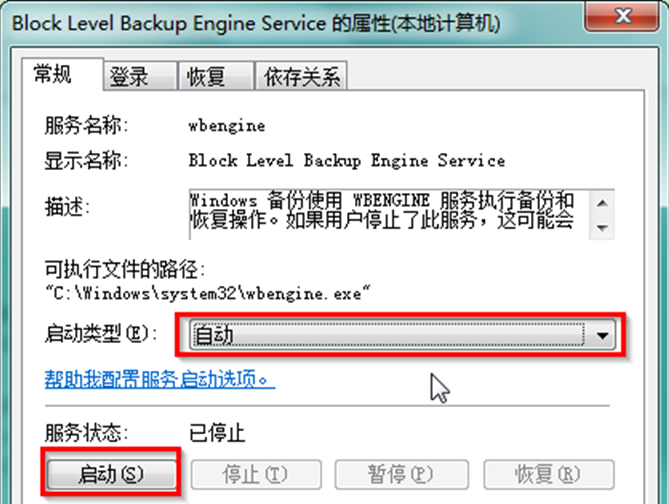今天小编给大家介绍系统之家Win7旗舰版系统计算机端口的开启方法,大家一起来学习下如何开启Win7旗舰版系统中的某个计算机端口吧,具体方法如下:
方法一:服务开启计算机端口的方法
1、点击“开始——搜索”,在打开的搜索框中输入“服务”,按回车键。
2、在服务窗口中找到并双击需要开启的端口对应服务。
3、将“启动类型”选择为“自动”,在“服务状态”中单击“启动”按钮即可启用该端口,单击“确定”保存即可。
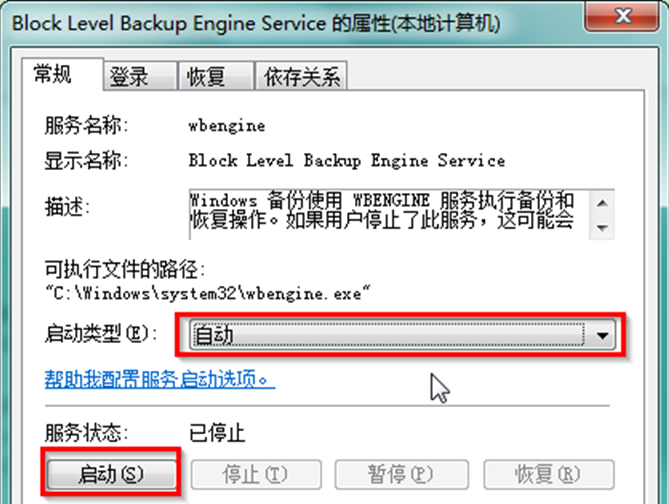
方法二:TCP/IP协议属性开启计算机端口的方法
1、依闪点击“开始”——“控制面板”——“网络和Internet”——“查看网络状态和任务”——“本地连接”
2、在打开的“属性”窗口中,选择“TCP/IPv4协议”选择“属性”,切换到“高级”选项卡,在选项的那个页面打开TCP/IP筛选,在出现的设置窗口中根据实现情况设置端口的打开和关闭,默认是未启用TCP/IP筛选。
PS:需要查看计算机开启了哪些端口,可使用批处理文件查看端口开启情况。
通过以上对系统之家Win7旗舰版系统计算机端口的开启的两种方法介绍后,有需要的用户便可参照以上方法进行操作了,更多Win7系统技巧文章,尽在Win7旗舰版系统官网。